Исправлено: несуществующее устройство было указано Windows
Опубликовано: 2023-03-24Исправьте ошибку «Указано несуществующее устройство» в Windows 11/10 довольно легко с помощью этого простого руководства, в котором представлены некоторые из наиболее полезных решений.
Ошибка чтения «Указано несуществующее устройство в Windows 11/10» может довольно часто появляться в проводнике. Эта ошибка может быть вызвана различными причинами, наиболее распространенной из которых является то, что система не может найти диск. Это сообщение появляется, когда вы подключаете какое-либо внешнее запоминающее устройство, такое как карта памяти, флэш-накопитель, внешний накопитель и т. д., и оно не распознается системой. Однако это не означает, что ошибка никогда не может появиться с внутренними устройствами.
Ошибку можно исправить очень легко. Существуют определенные решения, которым вы можете следовать и мгновенно исправить ошибку. Чтобы помочь вам и всем тем, кто сталкивается с этой ошибкой, мы составили это руководство. Здесь вы найдете лучшие и наиболее эффективные решения, чтобы раз и навсегда исправить всплывающее окно с ошибкой. Итак, давайте сразу посмотрим на решения для подробного расследования.
Как исправить «Указано несуществующее устройство»
В следующих разделах этого руководства собран список методов исправления «Указано несуществующее устройство». Наше единственное предложение состоит в том, чтобы вы следовали решениям в хронологическом порядке, пока ошибка не будет устранена навсегда.
Решение 1. Измените порт подключения и перезагрузите систему.
Что вы можете сделать, чтобы исправить ошибку, сначала отключите устройство и попробуйте использовать другой порт. Отключение и повторное подключение позволит системе и устройству начать новую жизнь и работать правильно. Попробуйте переключить порт, чтобы исключить проблемы с портом. Также перезагрузите устройство. Если изменение и перезапуск не помогли избавиться от ошибки, то можно попробовать использовать следующее исправление.
Читайте также: Как исправить ошибку BSOD Critical Process Died в Windows 10
Решение 2. Предоставьте необходимый доступ к диску
Одной из наиболее распространенных причин появления ошибки «Указано устройство, которое не существует» является отсутствие доступа к диску. Иногда система может отключить доступ к диску для любого пользователя. Это обычно происходит, когда несколько пользователей используют систему с разными профилями. Следовательно, в таком случае вам необходимо предоставить системе доступ к диску, чтобы он работал правильно. Приведенные ниже шаги помогут вам в этом:
- Откройте окноПроводника .Найдите устройство, на котором отображается ошибка, и откройте егосвойства , щелкнув диск правой кнопкой мыши.
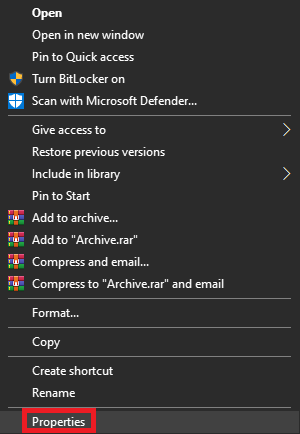
- Перейдите на вкладку«Безопасность» и выберите «Изменить».

- Теперь вы увидите ряд пользователей.Выберите свой профиль и установите флажок «Полный доступ». (Эта опция предлагает пользователю полный доступ к системным атрибутам и их легкое изменение.)
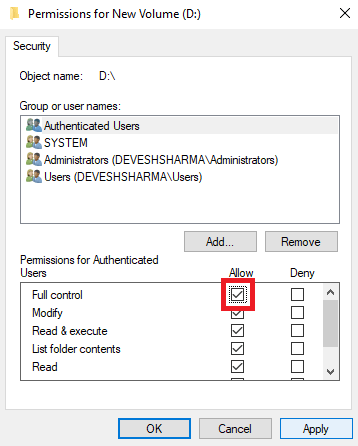
- Чтобы успешно применить настройки, нажмите«Применить» и «ОК».
Описанный выше процесс не нанесет вреда вашей системе, но обеспечит расширенный и полный контроль над подключенным диском. Если ошибка не устранена после выполнения решения, перейдите к следующему.
Решение 3. Обновите диск
Хотя система автоматически обновляет диски, иногда это может не сработать. В таком случае вам необходимо обновить диск вручную. Процесс сделать то же самое довольно легко следовать и безвредно. Таким образом, вы можете сразу же перейти и решить проблему, используя приведенный ниже набор шагов для обновления диска:
- Нажмите клавишиWin + S , введите Управление дискамии нажмите клавишуEnter.
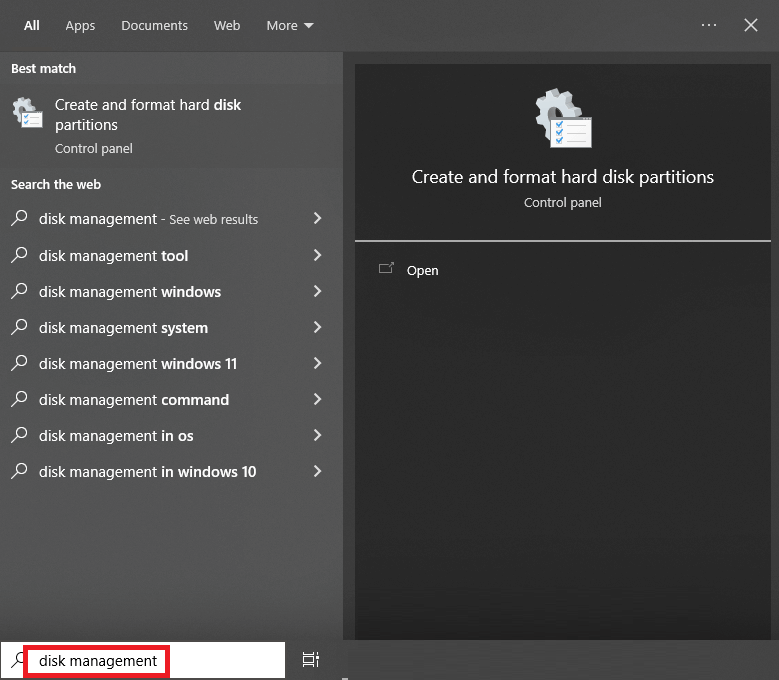
- Нажмите на диск, на котором отображается ошибка, и перейдите на вкладку«Действие» .
- Выберите параметр « Повторно сканировать диски» .
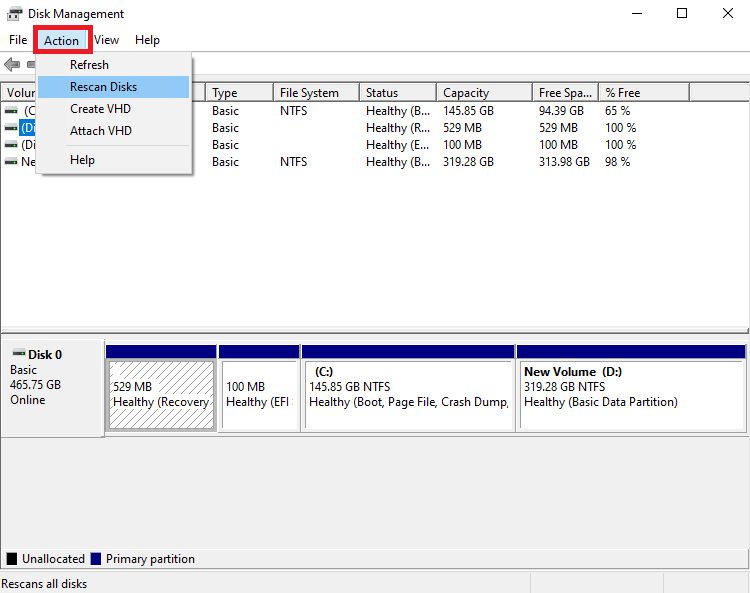
После завершения процесса попробуйте получить доступ к обновленному диску, чтобы убедиться, что он работает правильно или нет. Если нет, то проблема может быть связана с драйвером устройства. Следуйте следующему решению, чтобы устранить проблемы, связанные с драйвером.

Читайте также: Как исправить ошибку повреждения критической структуры в Windows 10
Решение 4. Обновите устаревшие драйверы с помощью Bit Driver Updater
Самый простой способ исправить «Несуществующее устройство было указано в Windows 10/11» — это обновлять драйверы в вашей системе. Для этого лучше всего использовать стороннее средство обновления драйверов. Тем не менее, поскольку всем сторонним программам нельзя доверять, мы рекомендуем использовать средство обновления битовых драйверов. Это невероятная услуга, на которую полагаются миллионы пользователей, чтобы удовлетворить потребности в обновлении драйверов.
Приложение гораздо более обширное, чем простое средство обновления драйверов. Он предоставляет вам широкие возможности, которые трудно обнаружить в других программах. Bit Driver Updater может сделать для вас все, в том числе:
- Одним щелчком мыши вы можете обновить драйверы для принтеров, сетевых адаптеров, видеокарт и других устройств.
- Сделайте резервную копию текущих драйверов и восстановите их при необходимости.
- С легкостью меняйте язык интерфейса.
- Если пользователь предпочитает, игнорируйте любые обновления драйверов.
- Предоставляет только WHQL-сертифицированные драйверы без исключения.
Не только это, но и другие возможности, доступные с инструментом. Тем не менее, давайте не будем перегружать это руководство подробным описанием всего этого. Когда вы используете инструмент, у вас будет доступ ко всем этим функциям. А пока давайте разберемся, как инструмент исправляет ошибку «Указано несуществующее устройство», выполнив следующие шаги:
- Загрузите установкуBit Driver Updater , нажав кнопку ниже.
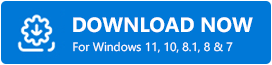
- Установите программное обеспечение на свое устройство, запустив установку.
- Разрешите программному обеспечению проверять систему на наличие обновлений устройства. При необходимости используйте кнопку Сканировать драйверы .
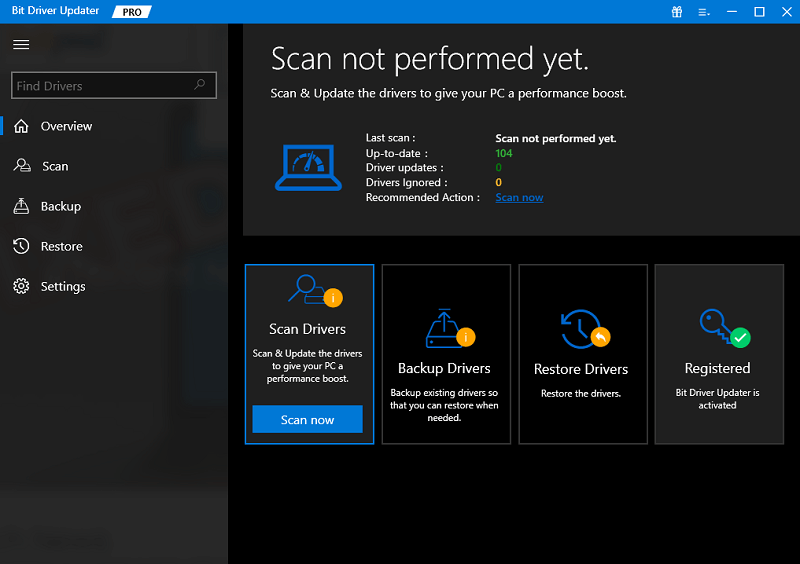
- Чтобы установить соответствующий драйвер, выберите вариант(ы)«Обновить сейчас» или «Обновить все» .Первый позволяет загружать отдельные драйверы, а второй делает это одним щелчком мыши. Чтобы использовать кнопку «Обновить все», у вас должна быть премиум-версия.
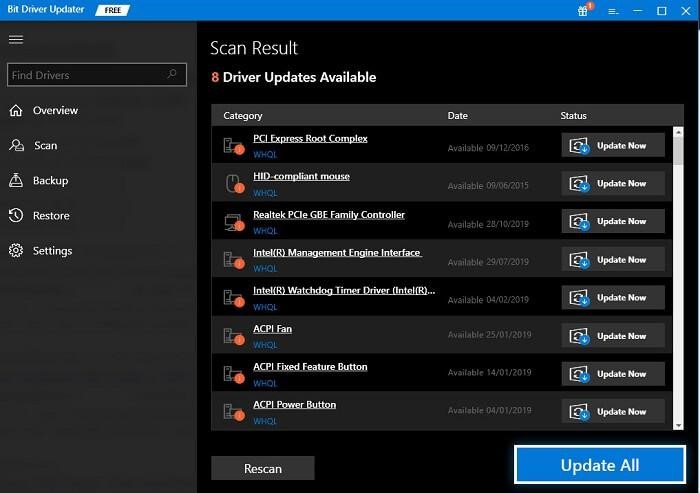
- Когда необходимый драйвер будет установлен,перезагрузите систему .
Если драйверы не являются причиной ошибки, то же самое будет сохраняться. Следуйте следующему решению, чтобы исправить ошибку.
Решение 5. Переустановите диск
Если вышеуказанные методы не могут исправить указанное устройство, которого не существует, то ошибка может быть связана с устройством. Чтобы исправить такие ошибки, вы можете попробовать удалить и переустановить устройство. Это позволит устранить все ошибки, и диск будет нормально работать с системой. Следуйте инструкциям ниже, чтобы узнать, как сделать то же самое:
- Для начала перейдите в раздел поиска на панели задач, введите «Диспетчер устройств» и откройте его.
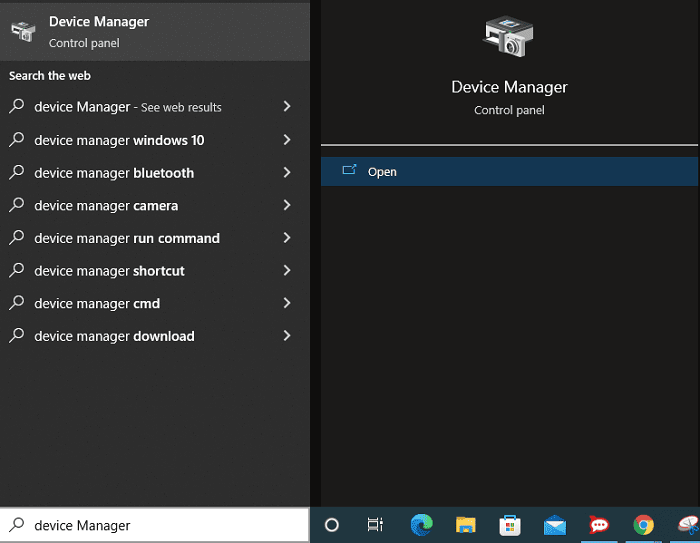
- Когда инструмент откроется, через несколько секунд найдите категорию«Дисковые накопители» и разверните ее, дважды щелкнув.
- Один из них может включать принтер. Щелкните правой кнопкой мыши устройство привода и выберите параметр «Удалить устройство».
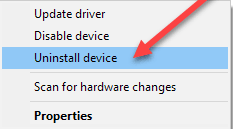
- Система может попросить вас подтвердить перемещение , сделайте то же самое.
- После удаления устройства отключите устройство и снова подключите его, чтобы переустановить драйвер.
Читайте также: исправление ошибки «Запрошенная операция требует повышения прав» на ПК с Windows
Указано несуществующее устройство: решено
Ошибка с сообщением, как показано выше, не представляет угрозы для вашей системы или ее файлов. Нет причин для беспокойства, если появится эта ошибка. Пара простых решений позволит вам исправить ошибку и продолжить использовать диск по своему усмотрению. Как только эта ошибка устранена, вы можете копировать и вставлять данные, запускать диск и делать все, что вы обычно делаете с любым диском.
По той или иной причине вы можете столкнуться с проблемами при исправлении устройства, которого не существует, было указано. Если это так, вы можете обратиться к нам за помощью для более быстрого и плавного решения. Все, что вам нужно сделать, это написать свои вопросы или объяснить свои проблемы в разделе комментариев ниже. Мы поможем вам избавиться от того же. Кроме того, если все в порядке и вам понравилось это руководство, вы также можете поделиться своим опытом.
Мы очень ценим, что вы нашли время и заглянули на наши страницы в социальных сетях Facebook, Twitter, Instagram, Pinterest и Tumblr. Сделайте следующий шаг и подпишитесь на рассылку новостей нашего блога. Это гарантирует, что вы всегда будете в курсе решений проблем и полезных руководств, подобных этому, о том, как исправить устройство, которое не существует, было указано.
